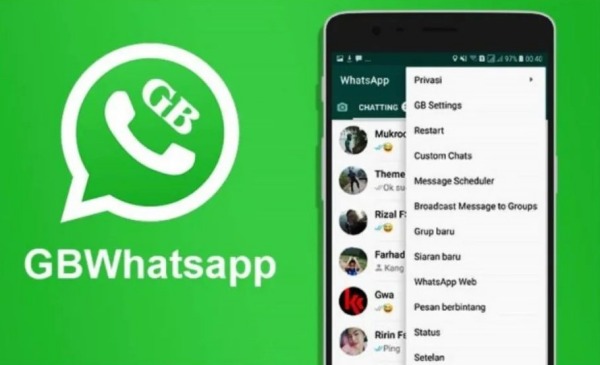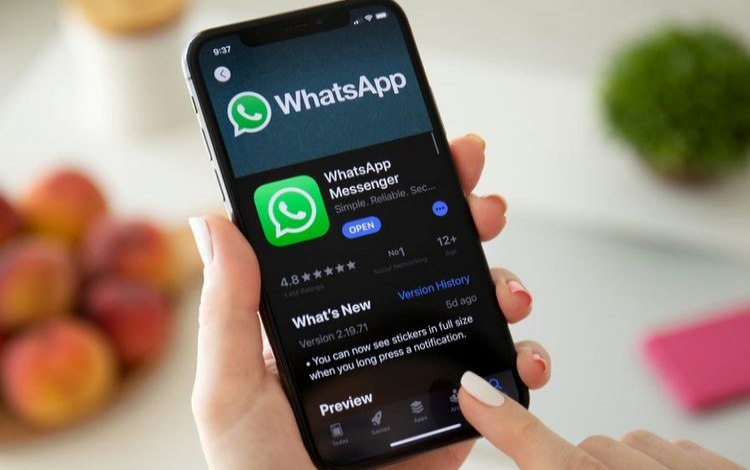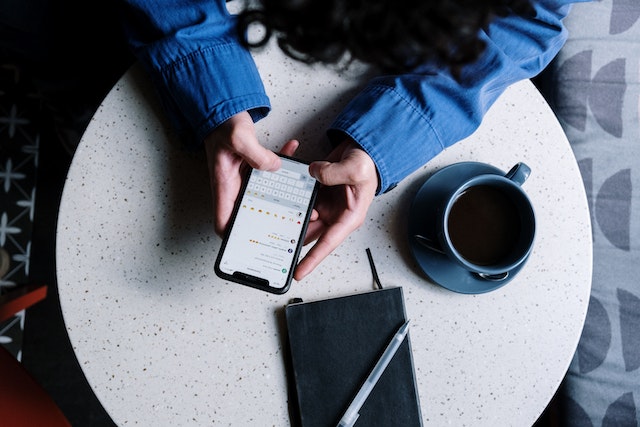Cara Cadangkan Chat WhatsApp (4 Metode), Cepat dan Mudah!
PindahLubang.com – Cara cadangkan chat WhatsApp tidak sulit dilakukan. Kamu harus mencadangkan semua pesan, bahkan media secara berkala. Pasalnya, proses tersebut bertujuan untuk mencegah setiap obrolan hilang, apalagi kalau kamu akan mengganti HP.
Cadangan obrolan WA pun dapat dilakukan melalui semua jenis perangkat, baik Android dan iOS. Selain itu, kamu dapat melakukannya secara manual dan otomatis. Jika sudah dicadangkan, jangan khawatir karena semua chat pasti aman dan disimpan ke akun Google Drive.
Kamu bisa memulihkan dan mengembalikan chat tersebut ketika menggunakan HP baru. Pengguna WhatsApp hanya perlu mengaktifkan akun Google Drive saja. Kemudian, chat akan langsung terdeteksi dan muncul secara otomatis. Kamu pun dapat restore chat dengan beragam metode mudah dan praktis.
Daftar Isi
Cara Memulihkan Chat WhatsApp Lewat Cadangan Google Drive
Jika kamu menyimpan riwayat obrolan di Google Drive, maka bisa memulihkannya dengan mudah. Jangan lupa gunakan akun G-Drive atau nomor HP aktif untuk mengaksesnya. Simak tutorialnya di bawah ini:
- Pastikan HP Android yang baru sudah dihubungkan ke akun Google yang menjadi lokasi penyimpanan riwayat chat
- Download aplikasi WhatsApp via Google Play Store.
- Klik Install.
- Jalankan dan buka aplikasinya.
- Lakukan verifikasi nomor HP yang digunakan.
- Pilih menu Pulihkan atau Restore kalau diminta memulihkan chat dan media yang tersimpan di Google Drive.
- Kemudian, tunggu beberapa saat sampai proses pemulihannya selesai.
- Klik Lanjut atau Continue.
- Akun WhatsApp akan meneruskan proses tersebut, agar layanannya dapat digunakan.
Cara Memulihkan Chat WhatsApp Lewat Cadangan Lokal
Bagi kamu yang menyimpan riwayat obrolan WA di cadangan lokal, segera pulihkan datanya. Kamu dapat mengembalikan chat, foto dan video sebelumnya dengan mengikuti panduan berikut:
- Buka aplikasi File Manager melalui smartphone kamu.
- Pilih menu Penyimpanan Lokal atau Local Storage.
- Jika tidak, ketuk opsi Kartu SD atau SD Card.
- Klik WhatsApp.
- Pada bagian tersebut, buka folder Database.
- Jika datanya tidak ada di kartu SD, buka opsi Penyimpanan Internal atau Internal Storage.
- Salin data dan file cadangan terbaru ke folder database pada penyimpanan tersebut di HP yang baru.
- Buka aplikasi WhatsApp.
- Lakukan verifikasi nomor HP yang aktif.
- Terakhir, tekan tombol Restore untuk memulihkan chat dan media yang sudah disimpan sebelumnya.
Cara Memulihkan Chat WhatsApp Lewat Cadangan Lokal Lama
Untuk memulihkan dan mengembalikan riwayat chat WA dari cadangan lokal, apalagi kalau versinya sudah cukup lawas, kamu dapat mengikuti tutorial dari kami di bawah ini:
- Download aplikasi Manager File melalui Google Play Store (Android).
- Klik Install.
- Jalankan dan buka aplikasinya.
- Pilih menu Penyimpanan Lokal atau Kartu SD.
- Cari folder WhatsApp.
- Jika sudah ketemu, buka folder Database.
- Buka menu Penyimpanan Internal atau Penyimpanan Utama jika tidak ada di kartu SD.
- Ganti nama file cadangan yang akan dipulihkan dari msgstore-YYYY-MM-DD.1.db.crypt12 menjadi db.crypt12. Selain itu, jangan mengganti nomor esktensi crypt.
- Uninstall dan pasang kembali aplikasi WhatsApp.
- Lakukan verifikasi nomor HP yang digunakan.
- Terakhir, tekan tombol Restore atau Pulihkan untuk mengembalikan riwayat chat nya.
Cara Cadangkan Chat WhatsApp

Secara umum cara mencadangkan obrolan WhatsApp bisa dilakukan dengan mudah. Kamu bahkan dapat buat cadangan semuanya lebih cepat dan praktis. Pengguna Android dan iOS pun tidak perlu pakai aplikasi bantuan lho. Kami akan membantumu untuk melakukan pencadangan riwayat chat nya.
Tak hanya itu, kamu pun bisa mencadangkannya dari Android ke iPhone dan sebaliknya. Prosesnya sangat simpel, bahkan dapat dilakukan pemula sekalipun. Chat WA akan tetap aman dan dapat dibuka di HP yang baru.
Cara Cadangkan Chat WhatsApp di Android
Untuk pengguna smartphone Android, cara mencadangkan chat WhatsApp bisa dilakukan dengan mudah dan praktis. Simak tutorialnya yang benar sebagai berikut:
- Buka aplikasi WhatsApp di HP Android kamu terlebih dulu.
- Klik Menu atau tekan tombol titik tiga di bagian kanan atas.
- Pilih menu Pengaturan atau Setting.
- Klik Obrolan atau Chat.
- Pada bagian tersebut, ketuk opsi Cadangkan Obrolan atau Backup Chat.
- Atur preferensi waktu pencadangan yang diinginkan, mulai dari Harian (Daily), Mingguan (Weekly) dan Bulanan (Monthly).
- Gunakan akun Google yang menjadi lokasi penyimpanan backup chat WA.
- Terakhir, tekan tombol Cadangkan atau Backup untuk memulai proses pencadangannya.
Cara Cadangkan Chat WhatsApp di iPhone
Pengguna iPhone bisa mencadangkan chat WhatsApp dengan cepat. Tak jauh beda dengan panduan sebelumnya, ikuti dan simak tutorialnya yang perlu kamu tahu di bawah ini:
- Pertama, buka aplikasi WhatsApp di iPhone kamu.
- Pilih menu Pengaturan atau Setting yang berada di bagian bawah layar.
- Klik Obrolan atau Chat.
- Pilih menu Cadangkan Chat atau Chat Backup.
- Pada halaman tersebut, tekan tombol Cadangkan Sekarang atau Backup Now.
- Untuk mencadangkan file media seperti foto dan video, maka bisa mengetuk opsi Sertakan Video atau Include Videos.
- Jika ingin mencadangkannya dengan iCloud, pastikan fitur tersebut sudah diaktifkan.
- Klik Cadangkan Sekarang.
- Terakhir, tunggu beberapa saat sampai muncul notifikasi kalau proses backup chat WA sudah berhasil.
Cara Mencadangkan Chat WhatsApp dari Android ke iPhone
Jika ingin mencadangkan riwayat obrolan WA dari Android ke iPhone, jangan khawatir! Kami sudah menyiapkan panduannya yang dapat diikuti sebagai berikut:
- Buka aplikasi WhatsApp dari HP Android kamu terlebih dulu.
- Klik Menu.
- Pilih menu Pengaturan atau Setting.
- Pada bagian tersebut, ketuk opsi Obrolan atau Chat.
- Pilih menu Cadangkan Obrolan atau Backup Chat.
- Kemudian, uninstall aplikasi WA dari HP Android.
- Buka aplikasi WhatsApp di iPhone yang baru.
- Login dengan menggunakan nomor HP serupa.
- Pilih menu Setting.
- Klik Chat.
- Pilih menu Chat Backup untuk memulihkan sekaligus mengembalikan datanya.
- Terakhir, tunggu beberapa saat sampai prosesnya selesai.
Cara Mencadangkan Chat WhatsApp dari iPhone ke Android
Kamu pun dapat mencadangkan chat WhatsApp dari iPhone ke Android lho. Jika masih bingung, informasi selengkapnya bisa disimak di bawah ini:
- Pertama, buka aplikasi WhatsApp di iPhone kamu.
- Pilih menu Pengaturan atau Setting yang berada di bagian bawah layar.
- Ketuk opsi Lainnya atau More.
- Klik Ekspor Pesan atau Export Message.
- Pilih menu Bagikan atau Share.
- Klik Email, kemudian masukkan alamat email aktif yang digunakan.
- Jika sudah benar, tekan tombol Kirim.
- Buka Gmail dan download file dari WhatsApp.
- Uninstall aplikasi WhatsApp dari iPhone, download dan install melalui Android.
- Buka aplikasi WhatsApp, lalu masuk dengan nomor HP yang sama.
- Pilih menu Setting.
- Klik Chat.
- Ketuk opsi Backup Chat.
- Terakhir, ikuti petunjuk berikutnya sampai semua obrolan sudah dikembalikan.
Demikian panduan lengkap tentang cara cadangkan chat WhatsApp di Android dan iOS, serta panduan memulihkan obrolannya dengan mudah. Kamu pun dapat backup foto, video dan pesan dari Android ke iPhone, maupun sebaliknya lewat tutorial di atas. Semoga bermanfaat!